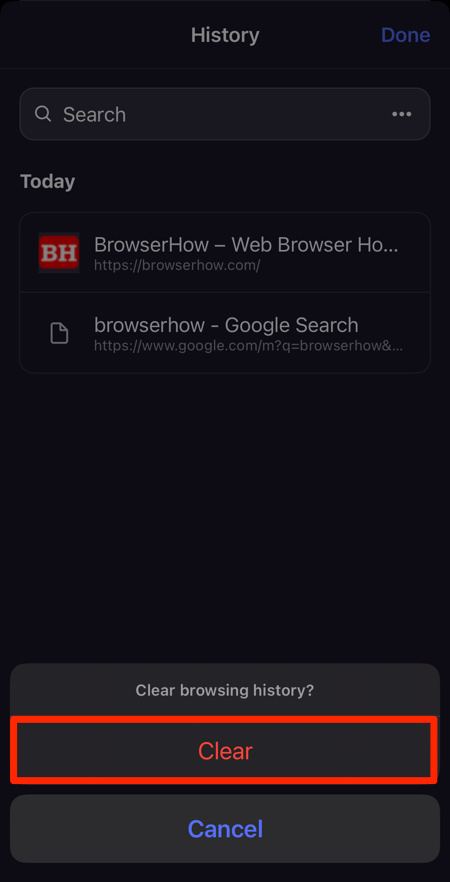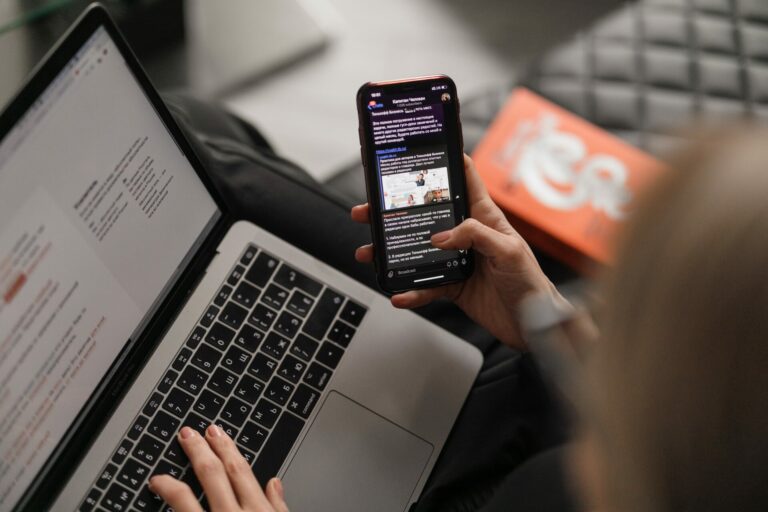Как очистить историю Opera на компьютере и мобильном телефоне
Opera — это многозадачный браузер, предоставляющий вам доступ к различным функциям и специальным возможностям. Вы можете контролировать то, что вы видите, просматриваете и загружаете в Интернете.
С Opera у вас есть доступ почти ко всему. У вас есть полный контроль над вашей конфиденциальностью, кешем браузера, сохраненными паролями, адресами, данными форм и многим другим. Однако вам нужно время от времени очищать все это, так как это может привести к краже данных.
Программы для Windows, мобильные приложения, игры - ВСЁ БЕСПЛАТНО, в нашем закрытом телеграмм канале - Подписывайтесь:)
Кроме того, сохраненные данные могут беспричинно загромождать ваш браузер и вызывать его сбои и задержки, снижая вашу эффективность.
Мы перечислили шаги по удалению истории вашего браузера из браузера Opera на вашем мобильном телефоне и компьютере.
С компьютера Opera
Вы можете легко очистить историю браузера из браузера вашего компьютера, выполнив шаги, указанные ниже:
- Открой Опера браузер на твоем компьютере.
- Нажать на Механизм значок, чтобы открыть Настройки страница.

- Переключиться на Конфиденциальность и безопасность вкладку и откройте Очистить данные просмотра параметры.

- Выберите Временной диапазон и установите флажок для История браузера вариант.

- Нажмите кнопку «Очистить данные».
Это немедленно удалит историю просмотров за выбранный период времени в вашей Opera для компьютера.
Из оперы андроид
Историю посещенных страниц на телефоне Android легко очистить из меню «История». Все, что вам нужно сделать, это:
- Открой Приложение Opera на вашем телефоне Android.
- Нажмите Профиль значок для пунктов меню и выберите История меню.

- Нажмите Удалить на странице истории и подтвердите, чтобы очистить всю историю просмотров.

Очистив историю просмотров, вы можете удалить большую часть данных о просмотре и поведении.
Из приложения Opera iPhone
Браузер Opera на iPhone или iPad имеет аналогичную опцию для очистки истории посещенных страниц. Вы можете выполнить следующие действия:
- Запустить Приложение Opera на iPhone/iPad.
- Нажмите на Более
 меню параметров и выберите История меню.
меню параметров и выберите История меню. Откроется страница истории просмотров.
Откроется страница истории просмотров. - Нажмите на Параметры меню и выберите Чистая история команда.

- Нажмите на команду «Очистить», чтобы удалить историю просмотров.

Это удалит всю историю просмотров, отображаемую на История страница.
Нижняя граница
Вы должны очистить историю посещенных страниц, кеш и пароли, среди прочего, в Opera. Таким образом, вы можете удалить эти ненужные данные и избежать несанкционированного доступа.
Очистка данных браузера также обеспечивает бесперебойную работу вашего браузера и предотвращает его сбой.
Если ваш браузер Opera подключен и синхронизирован на разных устройствах, то удаление данных из одного приложения браузера также приведет к удалению данных с других подключенных устройств.
Наконец, если у вас есть какие-либо мысли или отзывы о том, как очистить историю Opera на компьютере и мобильном телефоне, не стесняйтесь заглянуть ниже. поле для комментариев. Вы также можете сообщить об устаревшей информации.
Впервые написано Исика Синха; последний раз рецензировался и обновлялся командой редакции.
Программы для Windows, мобильные приложения, игры - ВСЁ БЕСПЛАТНО, в нашем закрытом телеграмм канале - Подписывайтесь:)


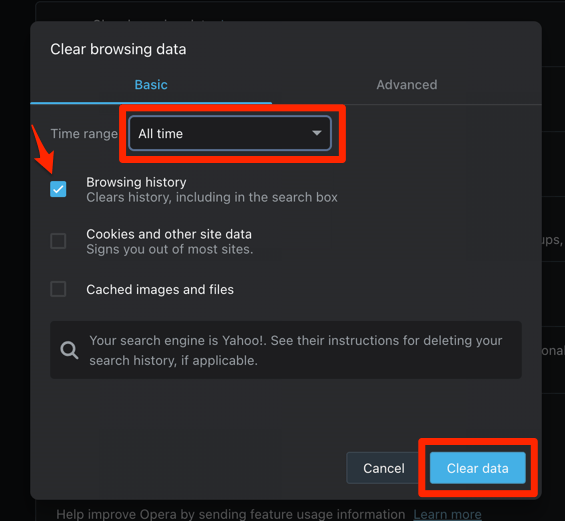
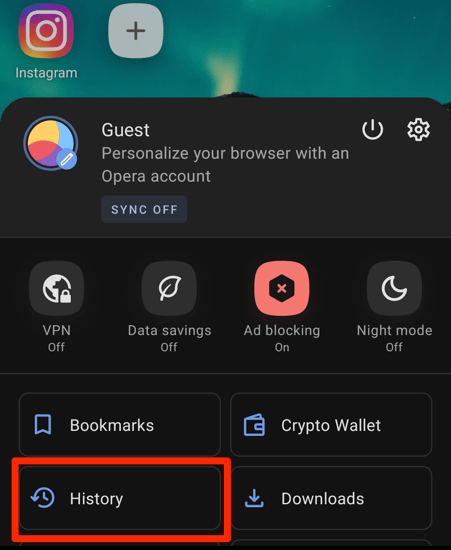
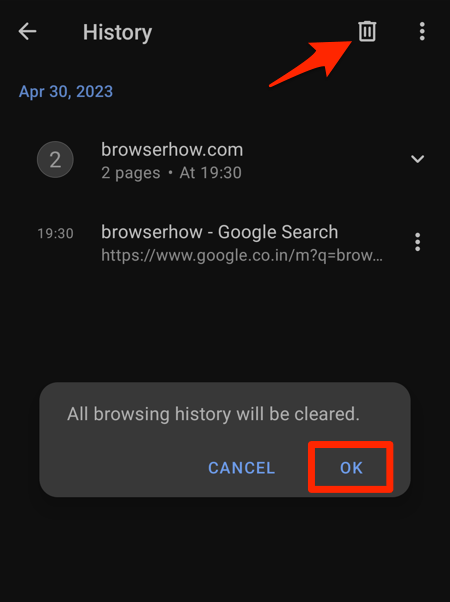
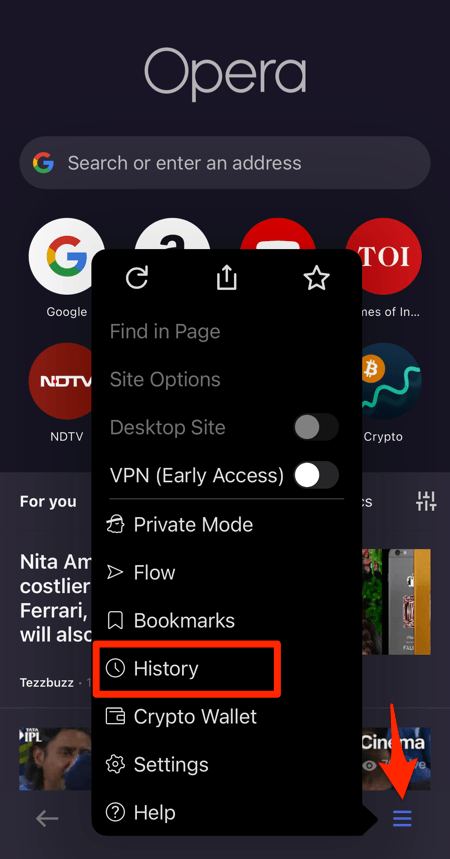 Откроется страница истории просмотров.
Откроется страница истории просмотров.